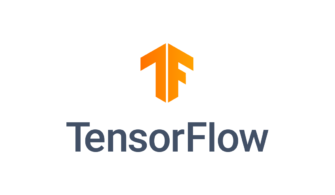Arch Linux serimizin kurulumunu gerçekleştirdiğimiz 2. Bölümündeyiz 😊 Bu yazıyı Arch Linux Kurulumu Nasıl Yapılır? Bölüm – 1’in devamı şeklinde okuyabilirsiniz. İlk bölümümüzde Arch Linux kurulum medyamızı hazırlayıp Boot ettikten sonra disklerimizle ilgili bazı işlemler gerçekleştirmiştik. Serimizin 2. Bölümünde ön kurulum işlemlerine devam edeceğiz. Disklerimizi bağlayıp sistem saatimizi kontrol edeceğiz. Pacstrap yardımıyla temel paket ihtiyaçlarımızı gidermek adına kurulumlar yapacağız. Kurulumlardan sonra Fstab dosyamızı yapılandırıp kök dizin değiştirme işlemini uygulayacağız. Son olarak yerelleştirme ayarlarımızı yapıp saat dilimini ayarladıktan sonra Network yapılandırmasıyla bu bölümümüzü noktalayacağız. Eğer Arch Linux Kurulumu Nasıl Yapılır? Bölüm – 1 yazısından hemen sonra bu yazıya devam ediyorsanız Klavyenin Türkçeleştirilmesi adımını atlayarak kuruluma devam edebilirsiniz.
Bugünkü yazımızda yapacağımız işlemleri başlıklar halinde listeleyelim.
- Arch Linux Ön Kurulum İşlemleri Nasıl Yapılır?
- Klavyenin Türkçeleştirilmesi
- Disklerin Bağlanması
- Sistem Saatinin Ayarlanması
- Temel Paket Kurulumları
- Fstab Dosyasının Hazırlanması
- Kök Dizin Değiştirme İşlemi
- Yerelleştirme Ayarları
- Saat Diliminin Ayarlanması
- Network Yapılandırması
Arch Linux Ön Kurulum İşlemleri Nasıl Yapılır?
Kurulum medyamızı Boot edelim ve kaldığımız yerden devam edelim.
Klavyenin Türkçeleştirilmesi
Klavyemizi türkçeleştirelim.
# loadkeys trq
![]()
Resim-1
Disklerin Bağlanması
Not-1: Eğer diskinizde Windows kuruluysa ve EFI bölümü varsa EFI bölümünü bu adımda bağlamalısınız.
Dosya sistemimizi /mnt dizinine bağlayalım. Ardından /mnt dizini altında efi dizini oluşturalım. EFI sistemimizi /mnt/efi dizinine bağlayalım. Son olarak Linux Swap alanımızı bağlayalım.
Kullandığım komutlar sırasıyla aşağıdadır.
# mount /dev/sdxx /mnt
# mkdir /mnt/efi
# mount /dev/sdxx /mnt/efi
# swapon /dev/sdxx
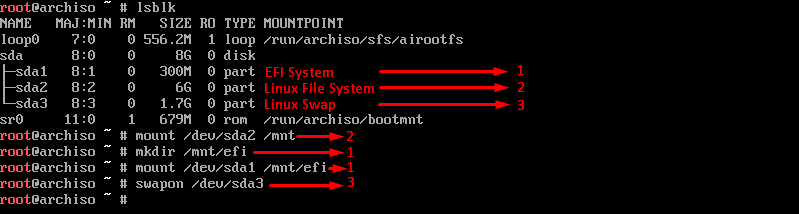
Resim-2
Sistem Saatinin Ayarlanması
Timedatectl komutunu kullanarak sistem saatimizi ayarlayacağız. Timedatectl komutu ile sistem saati ayarlarını yapılandırmamıza, sorgulamamızı olanak tanır. NTP sunucusuyla otomatik sistem saati senkronizasyonunu etkileştirmek için kullanabiliriz.
Aşağıdaki komutu kullanarak sistem saatinin durumuna bakalım.
# timedatectl status

Resim-3
NTP servisini aktifleştirerek otomatik sistem saati senkronizasyonunu etkinleştirelim.
# timedatectl set-ntp true
![]()
Resim-4
Temel Paket Kurulumları
Sistemimizin temelini oluşturacak olan paket ve gruplardan Base, Base-devel, Linux, Linux-firmware ve Nano kurulumunu Pacstrap yardımıyla /mnt dizinimize yapacağız.
- Base: Temel bir Arch Linux kurulumunu tanımlamak için minimum bir paket setidir.
- Base-devel: Compiling için gerekli araçları içeren bir paket grubudur.
- Linux: Linux Kernel ve modüllerini içerir.
- Linux-firmware: Linux için Firmware dosyalarını içerir.
- Nano: Kullanımı kolay ve kullanıcı dostu bir Pico Text editördür.
Aşağıdaki komutu kullanarak kurulumumuzu başlatalım.
# pacstrap /mnt base base-devel linux linux-firmware nano
![]()
Resim-5
Kurulum işlemlerinin tamamlanmasını bekleyelim.
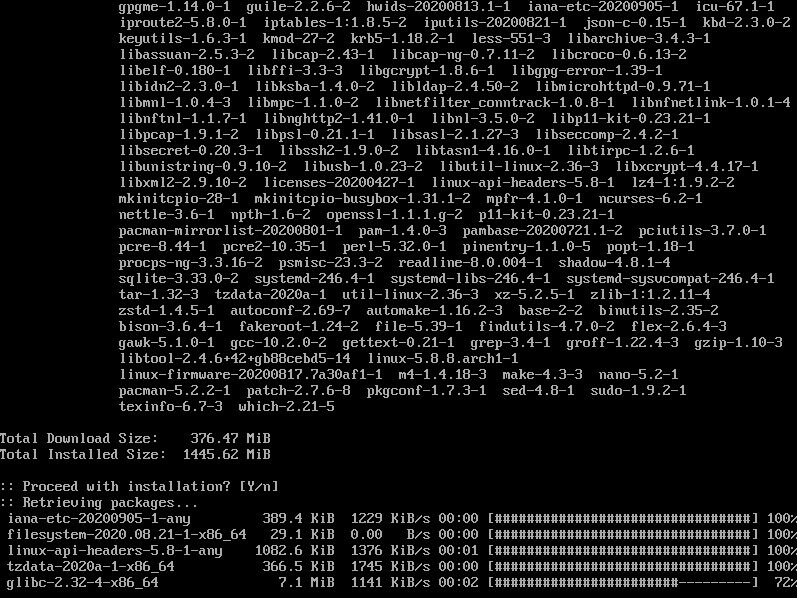
Resim-6
Fstab Dosyasının Hazırlanması
Fstab dosyası, disk bölümlerinin, çeşitli Block Device’ların veya Remote dosya sistemlerinin dosya sistemine nasıl bağlanması gerektiğini tanımlamak için kullanılır. Fstab dosyasını Genfstab aracını kullanarak oluşturacağız.
Fstab dosyasını oluşturmak için aşağıdaki komutu girelim.
# genfstab -U /mnt >> /mnt/etc/fstab
Fstab dosyamızın başarılı bir şekilde oluşturulup oluşturulmadığını kontrol edelim.
# cat /mnt/etc/fstab
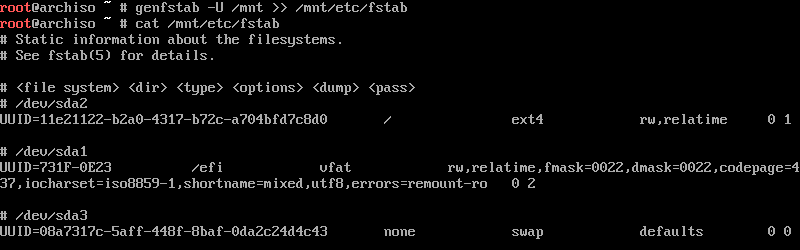
Resim-7
Kök Dizin Değiştirme İşlemi
Bir Bash Script olan Arch-chroot, Arch-install-scripts paketinin bir parçasıdır. /usr/bin/chroot’u çalıştırmadan önce Script, “/proc” gibi API dosya sistemlerini bağlar ve /etc/resolv.conf dosyasını Chroot’tan kullanılabilir hale getirir.
Kök dizinimizi değiştirmek için aşağıdaki komutu kullanalım.
# arch-chroot /mnt
![]()
Resim-8
Yerelleştirme Ayarları
Sistemde bir yerel ayarın etkinleştirilebilmesi için önce Generate edilmesi gerekir. Bu, /etc/locale.gen içindeki uygun girdilerin Comment’lerini kaldırarak ve ardından locale-gen çalıştırılarak elde edilebilir. Sistem yerel ayarını ayarlamak için LANG değişkenini /etc/locale.conf’a yazacağız. Burada, tr_TR.UTF-8, /etc/locale.gen’deki Comment’i kaldırılmış bir girdinin ilk sütununa aittir. /etc/vconsole.conf dosyası, Virtual Console’u – klavye Mapping’ini ve Console Font’unu yapılandırır.
Bilgilerimizi verdikten sonra yapacağımız adımlara geçelim.
Aşağıdaki komutu kullanarak Nano Text editörü ile ilgili yapılandırma dosyamızı açalım.
# nano /etc/locale.gen
![]()
Resim-9
CTRL + W tuş kombinasyonunu kullanarak #tr yazıp Enter tuşu ile devam edelim. İlgili Comment’leri kaldıralım ve CTRL + X tuş kombinasyonunu kullanarak kaydedip çıkalım.
tr_TR.UTF-8 UTF-8
tr_TR ISO-8859-9
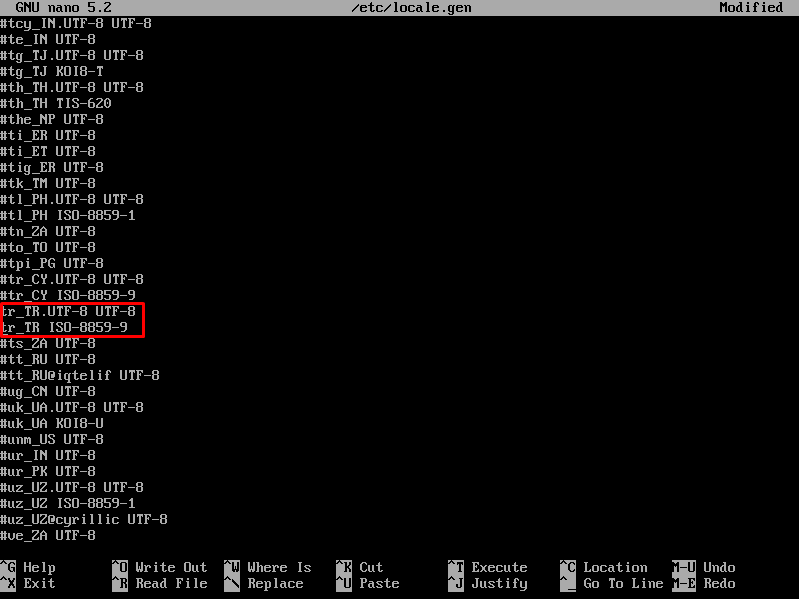
Resim-10
Bu ayarı etkinleştirmek için aşağıdaki komutu kullanalım.
# locale-gen

Resim-11
Sistem yerel ayarını ayarlamak için /etc/locale.conf’u Nano Text editörü ile açalım.
# nano /etc/locale.conf
![]()
Resim-12
Aşağıdaki gibi LANG değişkenimizi yapılandırma dosyamıza ekledikten sonra CTRL + X tuş kombinasyonuyla kaydedip çıkalım.
LANG=tr_TR.UTF-8
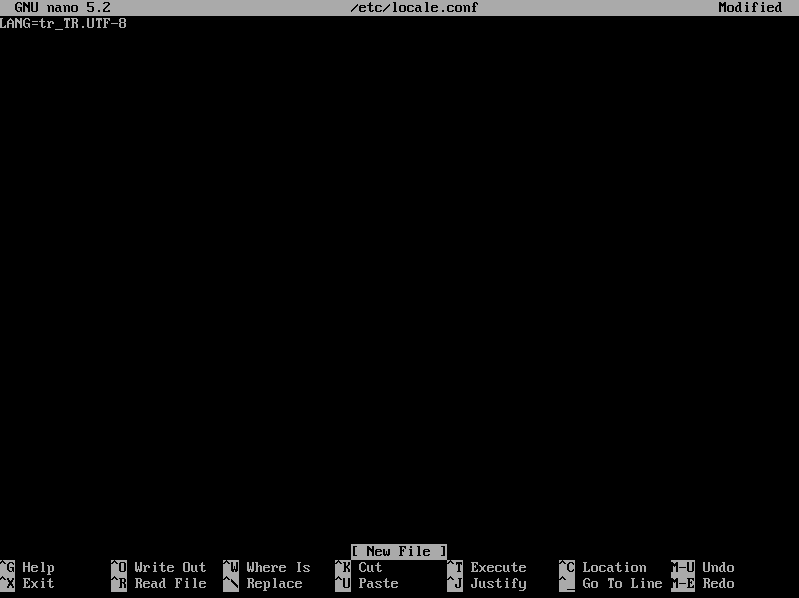
Resim-13
Klavye Mapping’ini ve Console Font’unu ayarlamak için /etc/vconsole.conf yapılandırma dosyasını Nano Text editörü ile açalım.
# nano /etc/vconsole.conf
![]()
Resim-14
Yapılandırma dosyamızı açtıktan sonra aşağıdaki gibi eklemelerimizi yapalım ve CTRL + X tuş kombinasyonunu kullanarak kaydedip çıkalım.
KEYMAP=trq
FONT=iso09.16
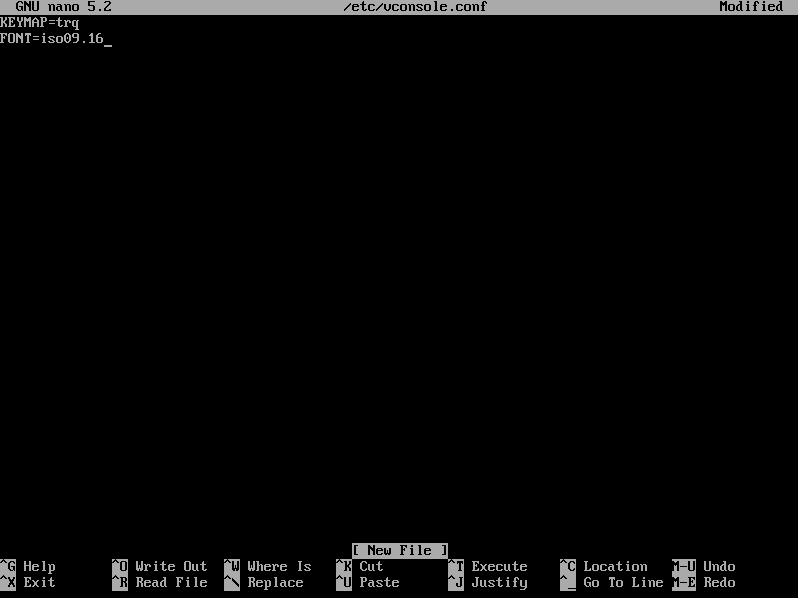
Resim-15
Saat Diliminin Ayarlanması
Aşağıdaki komut /usr/share/zoneinfo altında bir Zoneinfo dosyasına işaret eden bir /etc/localtime Symlink’i oluşturacaktır.
Bu komutu kullanarak saat dilimimizi ayarlayalım.
# ln -sf /usr/share/zoneinfo/Europe/Istanbul /etc/localtime && \
ls -la /etc/localtime && \
hwclock –systohc

Resim-16
Network Yapılandırması
Ağdaki bir makineyi tanımlamak amacıyla bir hostname tanımlarız. Aşağıdaki komutu kullanarak bir hostname oluşturalım.
# echo hostname > /etc/hostname
Kontrol edelim.
# cat /etc/hostname
Nano Text editörünü kullanarak /etc/hosts yapılandırma dosyasını düzenleyelim ve aşağıdaki gibi düzenledikten sonra CTRL + X tuş kombinasyonunu kullanarak kaydedip çıkalım.
# nano /etc/hosts
127.0.0.1 localhost
::1 localhost
127.0.1.1 hostname.localdomain hostname
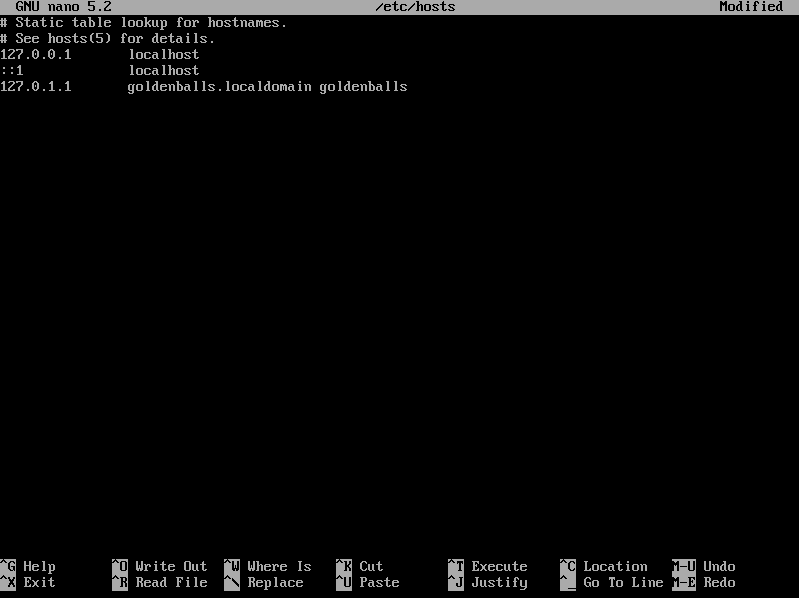
Resim-17
Bu konuyla ilgili sorularınızı alt kısımda bulunan yorumlar alanını kullanarak sorabilirsiniz.
Referanslar
TAGs: gnu, linux, open-source, arch-linux, arch-linux-kurulumu, arch-linux-installation, nasil-yapilir, arch-linux-nasil-kurulur, arch, arch-linux-kurulum-kilavuzu